
Audacity 音频编辑器教程
作者:TeliuTe 来源:基础教程网
十二、编辑音轨 返回目录 下一课一个音轨是单声道,两个是立体声;
1、编辑音轨
1)启动 Audacity,点菜单”文件—打开“命令,打开一个音频文件,本课有练习文件(下载);

2)点左边音轨标签上的下拉按钮,选择“分割立体声到单声道”,将立体声分割成两个独立的单声道;
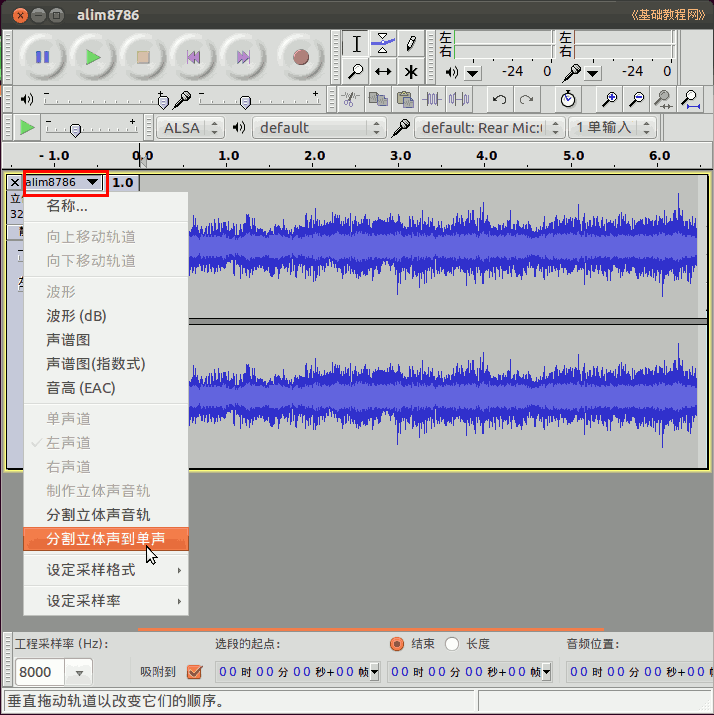
3)点下边右声道标签角上的叉按钮,删除这个声道;
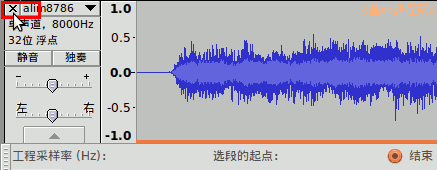
4)点菜单“轨道-添加新轨道-音轨”,新增一个空白音轨;

5)用拖选的方法,选中第一音轨的2~3秒区域声音,然后点菜单“编辑-复制”;

6)在第二音轨的1秒处点击鼠标,将起点放置在这里,然后点菜单“编辑-粘贴”,将音乐粘贴到这里;
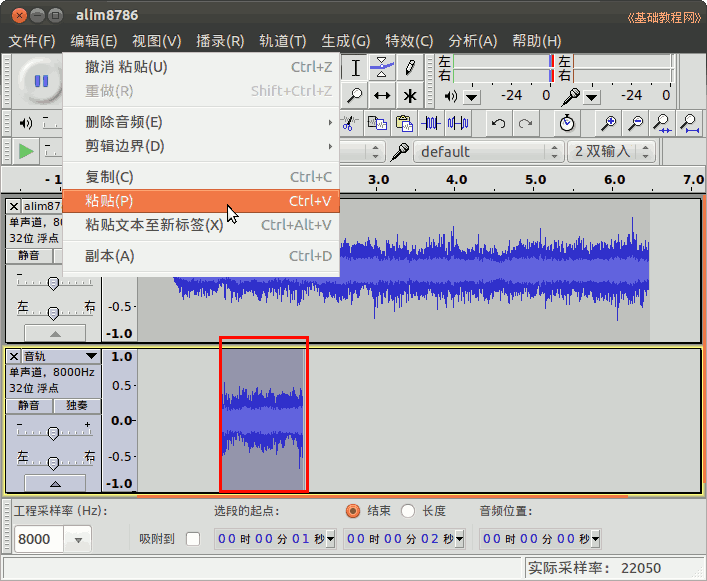
7)在上边选择工具栏中,选择“移动”工具,将粘贴来的片段移动到4秒处;
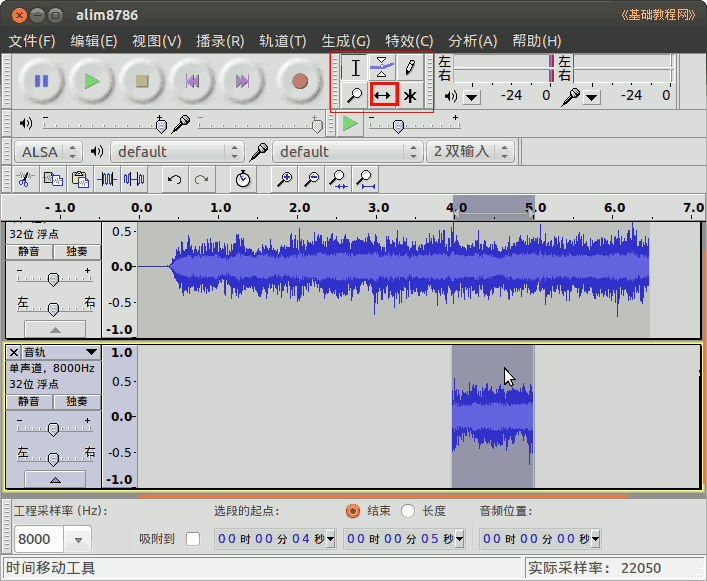
8)点菜单“文件-导出”命令,保存处理后的音乐文件,如果以后还要处理文件,再点菜单“文件-保存”命令保存一下工程;
本节学习了的基础知识,如果你成功地完成了练习,请继续学习下一课内容;
本教程由86团学校TeliuTe制作|著作权所有
基础教程网:http://teliute.org/
美丽的校园……
转载和引用本站内容,请保留作者和本站链接。